Når datamaskinen min starter, skal Steam Client starte automatisk og se etter oppdateringer. Men nylig lanserte den ikke. Da jeg gikk gjennom loggene i Event Viewer, snublet jeg over en oppføring som sa detSteam Client Service-tjenesten kunne ikke starte.Rett under den feilen fant vi også en annen hendelse –Et tidsavbrudd ble nådd (30 000 millisekunder) mens man ventet på at Steam Client Service-tjenesten skulle koble seg til.
I dette innlegget vil vi snakke om dette problemet og se hvordan du kan løse det.
Steam Client Service-tjenesten kunne ikke starte på grunn av følgende feil:
Tjenesten svarte ikke på start- eller kontrollforespørselen i tide.Kilde: Serivce Control Manager
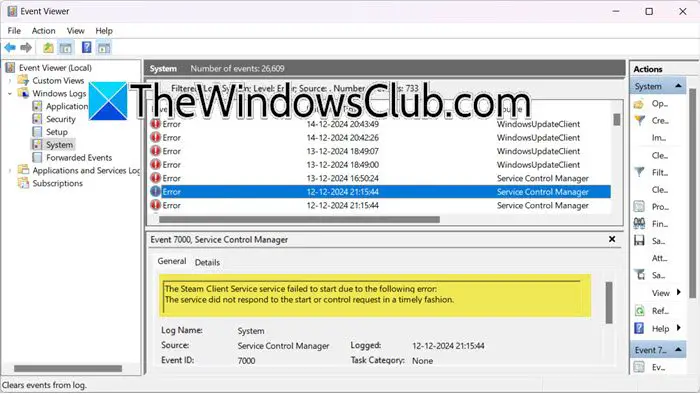
Fix Steam Client Service-tjenesten kunne ikke starte
Hvis Steam Client Service-tjenesten ikke startet, følg løsningene nevnt nedenfor.
- Prøv å starte Steam manuelt
- Sjekk om Steam Client Service kjører
- Reparer Steam-klient
- Øk tjenestetidsavbrudd
- Feilsøking i Clean Boot
La oss snakke om dem i detalj.
Løs Steam-tjenestefeil i Windows 11
1] Prøv å starte Steam manuelt
Problemet vi har her er at Steam, når den starter automatisk, ikke klarer å kommunisere med tjenesten. Dette kan ikke være annet enn en feil som kan løses ved å bare åpne appen manuelt én gang. Så søk opp Steam og åpne den. Hvis den ser etter en oppdatering, vent til den er fullført, og se om Steam åpnes. I tilfelle Steam åpner manuelt, start datamaskinen på nytt og se om den automatiske oppstarten fungerer. Hvis problemet er løst, gratulerer, men hvis ikke, har vi to scenarier, Steam åpner ikke i det hele tatt eller Steam åpner ikke automatisk, uansett, gå videre til neste løsning.
2] Sjekk om Steam Client Service kjører
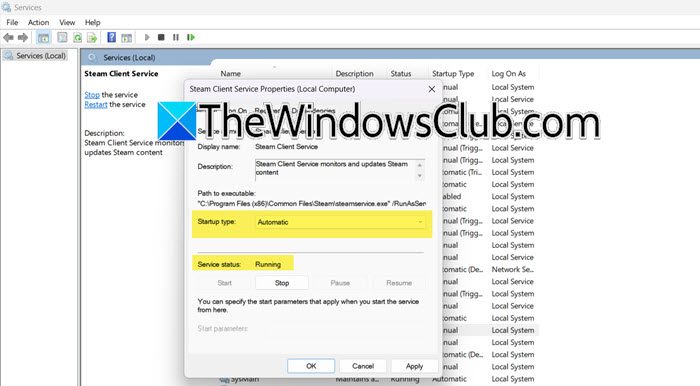
Som nevnt tidligere, bør Steam-klientappen starte i det øyeblikket systemet starter opp og se etter oppdateringer. For det bør Steam-tjenesten alltid være i kjøretilstand, da appen prøver å nå ut til den for å utføre oppgavene sine. I tilfelle den ikke gjør det, åpnes ikke Steam automatisk, og du vil få den aktuelle feilen. For å løse dette, la oss sjekke statusen til Steam-klienttjenesten.
- Åpne Kjør (Win + R), skriv"tjenester.msc",og klikk på Ok for å åpne Tjenester-applikasjonen.
- Se nå etterSteam-klienttjeneste,høyreklikk på tjenesten, og velgEgenskaper.
- Du må sjekke om tjenesten kjører og hva oppstartstypen er. Hvis tjenesten er stoppet, klikk påLøpog sørg for atOppstartstypeer satt til Automatisk.
- Klikk påApple > Ok.
Forhåpentligvis vil dette gjøre jobben for deg.
3] Reparer Steam-klient
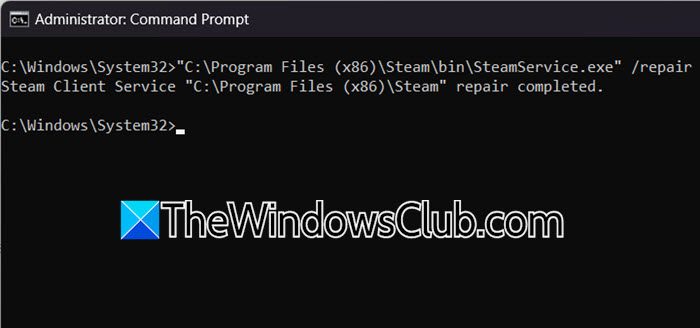
Hvis selve Steam-klienten ikke klarer å starte ved oppstart eller når du prøver å åpne den manuelt, er det stor sannsynlighet for at programmet har blitt ødelagt. Vi kan imidlertid bruke en kommando for å reparere den. For å gjøre det, åpne først Task Manager, og sjekk om noen prosess relatert til Steam kjører, og hvis det er tilfelle, avslutt den. Når du er ferdig, åpner duKommandopromptsom administrator ved å søke i Start-menyen. Kjør nå følgende kommando.
“C:\Program Files (x86)\Steam\bin\SteamService.exe” /repairHusk detC:\Program Files (x86)\Steam\bin\SteamService.exe er standardplasseringen hvis du har installert den på en egendefinert plassering, erstatt plasseringen.
Når du er ferdig, sjekk om problemet er løst.
4] Øk tjenestetidsavbrudd
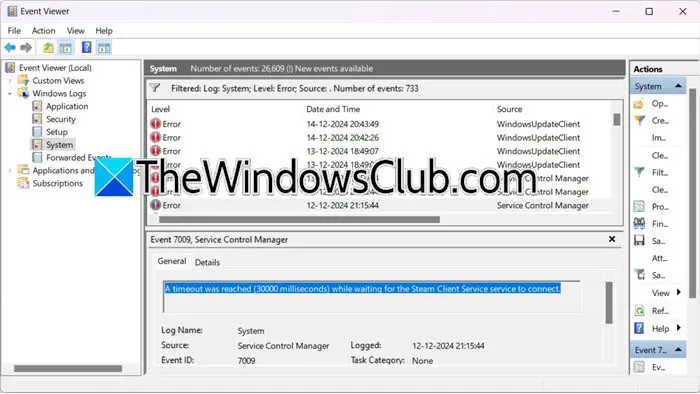
Som nevnt tidligere, i Event Viewer, fant vi følgende feilmelding.
Et tidsavbrudd ble nådd (30 000 millisekunder) mens man ventet på at Steam Client Service-tjenesten skulle koble seg til.
Dette betyr at Steam-klienttjenesten bruker mer enn 30 sekunder på å starte eller svare, noe som kan ha forårsaket feilen vi står overfor. Derfor, i tillegg til å utføre feilsøkingsmetodene nevnt tidligere, må vi øke tjenestetidsavbruddet ved å redigere registret. Før det, fortsett og.
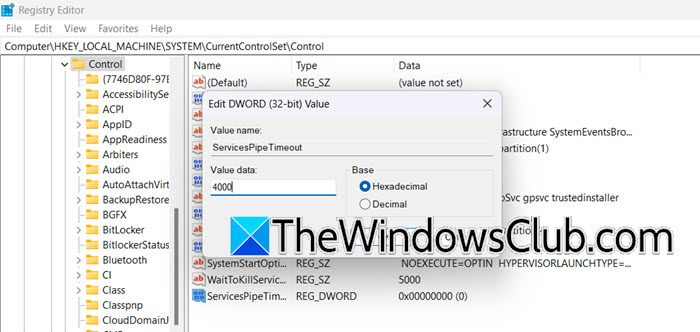
Når du er ferdig, åpner du Registerredigering og går til følgende plassering.
HKEY_LOCAL_MACHINE\SYSTEM\CurrentControlSet\Control
Høyreklikk på det tomme området og klikk påNy > DWORD (32-biters) verdi.Still innVerdidatatil 4000, som er 4000 millisekunder.
Til slutt, lagre og start systemet på nytt.
Forhåpentligvis vil dette gjøre jobben for deg.
5] Feilsøking i Clean Boot
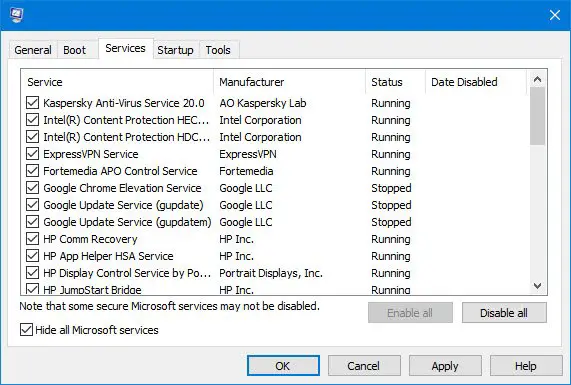
Hvis ingenting fungerer, må vi sjekke om det er en tredjepartstjeneste som forårsaker dette problemet. I Windows har vider vi trenger at du deaktiverer alle tredjepartstjenestene unntatt de som er relatert til Steam, og deretter sjekke om Steam åpnes. Hvis det gjør det, aktiver prosesser manuelt for å snuble over den skyldige og enten deaktivere eller slette den.
Forhåpentligvis kan du løse problemet ved å bruke løsningene nevnt i dette innlegget.
Lese:.
Hvordan fikser jeg at Steam-klienten ikke kjører?
Hvis Steam-klienten ikke kjører, bør vi først reparere Steam. For å gjøre det, åpne ledeteksten og kjør kommandoen -"C:\Program Files (x86)\Steam\bin\SteamService.exe" /reparasjon. Hvis problemet vedvarer, kontroller og sørg for at Steam Client Service kjører på datamaskinen din. Du kan sjekke ut løsningene nevnt tidligere for å vite mer. Gå også gjennom guiden vår hvis
Hvordan starter jeg Steam-klienttjenesten?
For å starte Steam-klienttjenesten, åpne Tjenester-appen, se etterSteam-klienttjeneste,høyreklikk på den, og velg Start. Du bør også sette oppstartstypen til Automatisk. For det, høyreklikk på Steam Client Service og velg Egenskaper. Deretter endrer du oppstartstypen.
Les også: .




![En annen skanning pågår feil i Dell Supportassist [Fix]](https://elsefix.com/tech/tejana/wp-content/uploads/2025/01/Another-scan-is-in-progress-error-in-DELL-SupportAssist.jpg)







![Beste ideer til Instagram-profilpronomen i 2025 [Unik og morsom]](https://elsefix.com/tech/barcelona/wp-content/uploads/2021/05/best-instagram-pronouns-ideas-for-all.webp)
